WIN10桌面怎么设置显示我的电脑图标
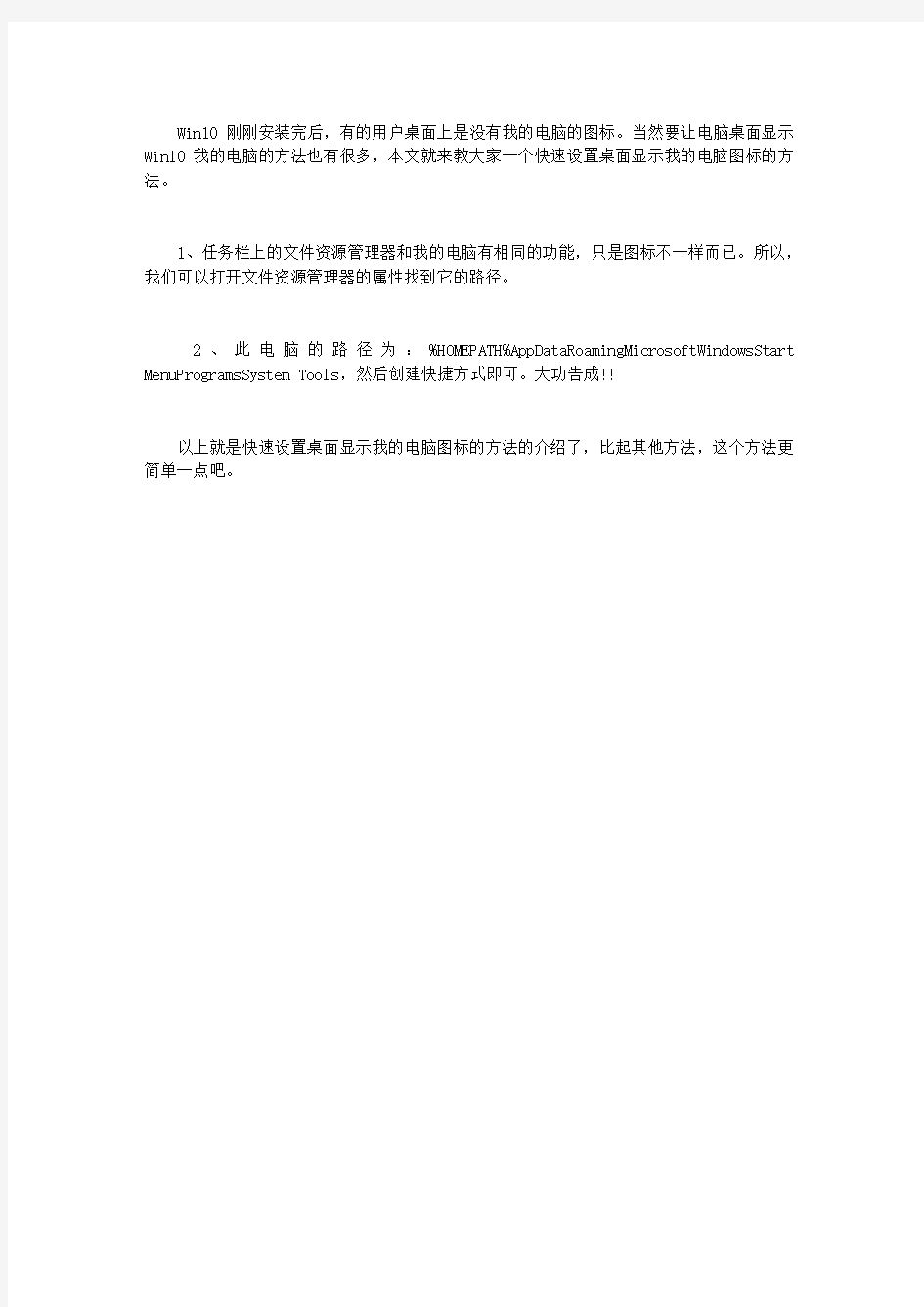
Win10刚刚安装完后,有的用户桌面上是没有我的电脑的图标。当然要让电脑桌面显示Win10我的电脑的方法也有很多,本文就来教大家一个快速设置桌面显示我的电脑图标的方法。
1、任务栏上的文件资源管理器和我的电脑有相同的功能,只是图标不一样而已。所以,我们可以打开文件资源管理器的属性找到它的路径。
2、此电脑的路径为:%HOMEPATH%AppDataRoamingMicrosoftWindowsStart MenuProgramsSystem Tools,然后创建快捷方式即可。大功告成!!
以上就是快速设置桌面显示我的电脑图标的方法的介绍了,比起其他方法,这个方法更简单一点吧。
电脑桌面什么都没有解决办法
电脑桌面什么都没有解决办法 当桌面不显示图标,而且通过在桌面空白处单击鼠标右键,通过点击右键菜单“排列图标”下的“显示桌面图标”无效时,可以按以下方法处理: 1、当遇到桌面上一个图标都没有的情形时,可以先打开任务管理器(按下“Ctrl+Alt+Del”组合键即可打开),点击“文件”→“新建任务”,在打开的“创建新任务”对话框中输入“explorer”,单击“确定”按钮后,稍等一下就可以见到桌面图标了。 2、如果上述的创建新任务时提示说找不到explorer.exe文件,说明该文件被删除了,你可以用U盘到其它电脑的C:\WINDOWS文件夹中复制explorer.exe文件到你的电脑上的C:\WINDOWS文件夹中。不过,因为explorer.exe进程没有启动,不能用常规方法进行复制。复制方法:先到其它的电脑上将explorer.exe复制到U盘上,然后将U盘插到你的电脑上,按“Ctrl+Alt+Del”组合键打开“任务管理器”,点击“文件”→“新建任务”,在打开的“创建新任务”对话框中点击“浏览(B)...”按钮,在出现的“浏览”对话框中定位到U盘的存储explorer.exe的文件夹,找到explorer.exe文件,右键单击该文件选择“复制(C)”,然后再定位到C:\WINDOWS文件夹,右键单击空白出选择“粘贴(P)”即可,再按前一步的方法创建explorer.exe任务即可
显示图标。 你也可以插入Win XP系统安装光盘,用上述相同的方法将光盘上I386文件夹中的EXPLORER.EX_文件复制到C:\WINDOWS文件夹中,然后右键单击EXPLORER.EX_文件选择“重命名(M)”将其改名为explorer.exe即可。 3、用以上方法操作后,在下次进入系统时,很可能还是看不到桌面图标。这说明上面的方法只能“治标”,不能“治本”。要彻底解决这个问题,可以试试以下方法: 单击“开始→运行”,在打开的“运行”对话框中输入“regedit”(引号不要输入),按“确定”或回车键Enter,打开注册表编辑器,定位到HKEY_LOCAL_MACHINE\SOFTWARE\Microsoft\Windows NT\CurrentVersion\Winlogon,然后查看该分支下的Shell值是否为“Explorer.exe”。如果不是,请手动修改为“Explorer.exe”。 一般情况下,用上面的方法应该就可以解决掉桌面无图标的问题了。但是不同问题要不同对待,如果真的是由于病毒破坏造成的,这个方法就起不到什么作用了。这时你要做的就是杀毒,或者重做系统了。
不显示电脑桌面图标的解决方法
不显示桌面解决的方法 1、首先右击桌面选排列图标/勾选显示桌面图标。 2、如果故障依旧,打开任务管理器(按下“Ctrl+Alt+Del”组合键即可打开),点击“文件”→“新建任务”,在打开的“创建新任务”对话框中输入“explorer”,单击“确定”按钮后,稍等一下就可以见到桌面图标了。 3、如果故障依旧,按Windows键+R打开运行窗口,运行输入regedit回车打开注册表编辑器,定位到[HKEY_LOCAL_MACHINE\SOFTWARE\Microsoft\Windows NT\CurrentVersion\Winlogon],然后查看在右侧的Shell值是否为“Explorer.exe”。如果不是,请手动修改为“Explorer.exe”。双击Shell,在打开的对话框中的数值数据中输入Explorer.exe按确定,重启电脑即可。 4、如果故障依旧,可能在你的C:\Windows目录中的“explorer.exe”进程文件受损,请到网上下载“explorer.exe”进程文件,下载后,将它放到你的C:\Windows目录中(如果你的电脑无法下载请用别的电脑下载或在别的电脑上将C:\Windows目录中的“explorer.exe”进程文件用U盘复制下来,开机按F8进入安全模式中将“explorer.exe”进程文件,它放到你的C:\Windows目录中即可。一般情况下,用上面的方法就可以解决桌面上无图标的问题。如果是由于病毒破坏引起的,这个方法就起不作用了。 可以按照下面的方法解决: 1、用杀毒软件和恶意软件专杀工具Windows清理助手查杀病毒和木马。 2、如果故障依旧,用系统自带的系统还原修复(如果正常模式不可以,开机按F8进入安全模式使用系统还原)。 3、如果故障没有排除,使用系统盘修复,按Windows键+R打开运行窗口,运行输入cmd回车,打开命令提示符输入SFC /SCANNOW 回车(SFC和/之间有一个空格),插入原装系统盘修复系统,系统会自动对比修复的。 4、如果故障依旧,在BIOS中设置光驱为第一启动设备插入系统安装盘按R键选择“修复安装”即可。 5、如果故障依旧,就只有重新安装操作系统了。 按ctrl+alt+del调出任务管理器,文件---新建任务(运行...)打进命令:gpedit.msc确定,组策略编辑器----用户配置----管理模板---任务栏和【开始】菜单,看右边:找:强制典型菜单---右键--属性---启用--确定。好了?没有?重启一下
电脑桌面图标变蓝的原因及解决方法
桌面图标变蓝解决方法有三种办法,你按以下三种办法试一下就可以解决 1.我的电脑-右键属性-高级-性能-设置-视觉效果-选中“调整为最佳外观”或“让windows选择计算机的最佳设置(L)”确定即可! 2.第二种原因,是因为把文档编辑器里面的图片直接复制粘贴到桌面上而导致活动桌面的开启而造成的,只要关闭活动桌面就可以了 觖决方法:右击桌面→属性→桌面→自定义桌面→web→删除(或去掉前面的钩)绑定的桌面显示网页或者图片地址→确定。 3.第三种解决办法,右击桌面→排列图标→在桌面上锁定web项目 (I) ,去掉前面的钩即可。 注意:其实第二第三两种情况可以归纳为:右击桌面-属性-桌面-自定义桌面-WEB-把有勾的全都去掉即可。 以上几种方法根据实际情况而定,要看你机子是什么问题造成的了,都试一下就没错了。 附上其他方法:
电脑|属性|高级|性能项的设置|自定义|在桌面上为图标标签使用阴影|打上勾| 如果不行,再在桌面空白处右击|排列图标|在桌面上锁定web项目|把勾去掉 可以尝试以下4种方法: 1.右击“我的电脑”,依次单击“属性/高级/性能设置”在“视觉效果”页中将“在桌面上为图标标签使用阴影”选中,单击确定即可。 2.右键桌面空白处右击,在“排列图标”里去掉“锁定桌面的web项目” 3.有时会出现上述设置也不能解决问题,我们就可以通过新建一个用户的办法解决,但桌面图标、快速启动栏以及环境变量等等设置会恢复为默认状态,需要重新设置。(一般不用这项) 4.另一种方法也可轻松解决问题:右击桌面空白处,依次单击“属性/桌面/自定义桌面/web”选项,将“网页”栏中的“当前主页”以及“http//......”等所有各项前面的勾全部去掉(“http//……”为从Internet 添加网页或图片的地址,一般不需要,可将它们全部删除),并将下面“锁定桌面项目”前面的勾也去掉,单击确定完成设置,就又能看到可爱的桌面图标了。
电脑桌面图标显示不正常怎么办-快速恢复不正常图标的方法
电脑桌面图标显示不正常怎么办?快速恢 复不正常图标的方法 篇一:桌面图标显示不正常怎么办? 有的时候图标显示不正常就是由于图标缓存文件损坏了,我们要做的就是新建一下图标缓存文件。 篇二:5种电脑桌面图标异常及错误的解决办法,其他办法不能解决问题的,请看这种方法。 5种电脑桌面图标异常及错误的解决办法。 秋水帮朋友修电脑时,遇到过这种桌面图标异常的情况,经过种种折腾,终于搞清楚了原因,并且找到了解决的办法,下面秋水会写清楚遇到的情况,和解决办法。 根据遇到的种种不同情况,秋水收集了5种电脑桌面图片异常或者错误的例子,如下图: 第一种:图标名称有阴影,蓝色的阴影。 第二种:图标显示不完整,或者一个完整的图标显示为错位,从中间分开,两边各一半、异常图标错位,分裂,被未知文件覆盖,只显示文字不显示图标,图标是黑色块不显示,图标间距变大,图标不清晰等第三种:系统图标能正常显示,软件和文件图标也能正常显示,但是电脑桌面图标颜色不对!变成了非常刺眼的颜色。 第四种:除了文件夹图标,及个别图标外,无论系统还是软件都不能正常显示,识别为未知文件图标。第五种:我的文档、我的电
脑图标变成了不可识别的文件类型,显示为白色未知图标。 解决办法: 针对第一种情况,请按照如下操作: 第一种解决办法: 1、在我的电脑右击——选择属性——高级——性能——视觉效果处选设置---选择自定义,在下拉列表处把在桌面上图标标签使用阴影选项打勾去掉,一路确定!! 2、在桌面空白处点击右键选择属性——桌面——自定义桌面——web标签下,所有项都不选择,确定。 3、在桌面上单击鼠标右键选择属性——桌面——自定义桌面——Web标签下——选中正在使用的Active Desktop活动桌面——删除——确定,一路确定!! 4、如果上边设置完后仍然不管用,可以在上述Web窗口中,取消下面的“锁定桌面项目”前面的复选框,确定保存即可。 5、如果不希望以后出现这样的情况可以运行打开组策略,依次展开,用户配置--管理模板--桌面Active Desktop--禁用Active Desktop修改为已启用就可以了。 第二种解决办法,需要修改注册表比较麻烦,这里直接提供下载,下载后双击打开运行即可: 1、 引用 在“开始”--->运行--->打入“regedit”回车; 按照如下键值,
win7 win10系统如何快速显示桌面
win7、win10系统如何显示桌面 习惯了用xp系统的用户在换了win7、win10系统后总是不习惯,找不到原来xp系统的一些操作,这里小编给大家介绍win7、win10系统如何显示桌面的方法 方法1 看到win7、win10系统任务栏时间旁边的那个小方条了吗?那个就相当于xp系统里的显示桌面图标,点击一下就立刻显示桌面了 方法2 将鼠标移动到任务栏的空白处,点击鼠标右键,在弹出的操作列表中选择显示桌面,就回到桌面了
方法3制作显示桌面的图标 任意找一个程序(最好是不常用的),在此程序图标上点击鼠标右键,在右键操作列表中选择发送到桌面快捷方式,然后将此快捷方式改名为“快显桌面”再从桌面把这个快捷方式复制(或剪切)到 C:\Users\Administrator\AppData\Roaming\Microsoft\Internet Explorer\Quick Launch\User Pinned\TaskBar 这个文件夹中 右键点击这个快捷方式,选择属性,在弹出快捷方式属性对话框中选择第二项快捷方式,然后点下面的更改图标操作
弹出更改图标的对话框中,只显示与此程序有关的图标,将上面浏览前面的地址删除,然后再按回车键,出现电脑里的全部小图标,同时路径系统会自动补上这个不用管,在下面的图标中选择一个自己喜欢的图标作为显示桌面的图标,点下确定,应用。 此时快捷方式的图标已经更换
然后在这个文件夹下新建一个文本文档,输入代码: [Shell] Command=2 IconFile=explorer.exe,3 [Taskbar] Command=ToggleDesktop 然后点文件另存为showdesktop.scf,保存类型一定选择所有文件类型,还是存储到这个文件夹吧,完了我们复制
【精选】教您找回Windows7消失的桌面图标(比如IE,比如我的电脑)
轻松找回Win7桌面“消失”的IE9及其他图标 找回IE图标 在刚刚安装了Windows7系统之后,任务栏已默认锁定了IE8,但是IE浏览器图标却从桌面上取消了,及时升级到IE9,依然芳踪杳渺,对于习惯将常用程序快捷方式放在桌面的朋友来说,没有浏览器图标还是很不适应的。今天就为大家汇总一下找回IE9图标的方法。 第一→常用程序都会在开始菜单中创建快捷方式及文件夹,打开开始菜单,找到Internet Explorer程序,右键点击之后,将其发送到“桌面快捷方式”。 第二→打开这个位置,C:\Program Files\Internet Explorer,找到iexplorer.exe程序,右键点击之后,将其发送到“桌面快捷方式”。 以上两种方法创建的快捷方式,右键点击都没有IE浏览器的特定功能,比如打开IE浏览器属性,或者“在没有加载项的情况下启动”。
第三 打开计算机,在左侧导航窗格的收藏夹中点击“桌面”,你会发现,其实IE9浏览器很乖的呆在这里。右键点击之后“创建快捷方式”或者直接拖到桌面也可。 此方法与上述两种方法建立的快捷方式不同,除了常规选项菜单之外,还可以在右键菜单中打开IE 浏览器属性以及“在没有加载项的情况下启动”,但是此快捷方式无法拖拽到任务栏,另外此方法还有一个缺陷,就是他的属性选项点击了是不起作用的(Win7 64bit版,32bit的同学可以尝试一下是否有效)。
第四 先到软妹的官网去下载个个魔方优化大师(https://www.360docs.net/doc/7f5416373.html,/ ),然后使用他包含的美化大师组件,在系统外观设置功能-桌面设置中将IE浏览器设置为“已显示”,IE9浏览器图标会立刻显示在桌面上。 与上述几种方法都不同的是,该图标非快捷方式,右键菜单也很精简,可以直接打开IE9浏览器属性及“在没有加载项的情况下启动”。
(完整word版)win1010056全新系统图标打包下载(全套75枚)windows10pro,推荐文档
win1010056全新系统图标打包下载(全套75枚) windows10pro 前不久泄露的Win10 10056预览版,让大家看到了Win10系统图标的新变化。如果你因为担心升级Win10 10056泄露版会影响其后的预览版本升级而没有升级体验,而又希望自己的Win10 10041/10049预览版能用上这些新图标,那么MS酋长就与大家分享一下由Win10 10056预览版提取的系统图标。 先来预览一下: 总共75枚图标,你可以与之前的Win10 10041系统图标以及更早的Win10 9860系统图标比较一下,来感受微软对Win10预览版系统图标设计的进化。 至于如何用下载的Win10 10056系统图标来替换当前的系统图标,桌面图标的替换比较简单,请参看MS酋长之前分享的更改Win10桌面图标教程。而系统图标的修改则需要借助系统美化工具,例如软媒魔方美化大师(点击下载)即可替换系统图标。 Win10 10056系统图标下载地址:百度网盘0相关文章:为Win10 10056开启黑色主题打造酷似Win7开始菜单,Win10美化工具Start10最新官网下载去除Win10桌面快捷方式图
标上的箭头修复Win10更改DPI后文字显示模糊问题的小工具下载微软官方Win7/Win8.1/Win10主题“水母”下载物联网版Win10 IoT正式版ISO镜像官方下载地址巧为未激活的Win10设置壁纸和主题色Win10联机获取更多主题教程(到微软主题库下载安装主题)Win10 10041新功能和新特性汇总16个Win10使用小技巧让你玩转Win10系统相关文章 为Win10 Cortana小娜搜索框添加放大镜、箭头图标 修改Win10 Cortana小娜搜索框底色、边框颜色和宽度 如何延长Win10锁屏界面的显示时间 Win10个性化的桌面图标排列被打乱,如何恢复? 让Win10 Alt+Tab键切换窗口时隐藏当前的活动窗口
电脑桌面图标显示不正常怎么办-快速恢复不正常图标的方法
电脑桌面图标显示不正常怎么办?快速恢复不正常图 标的方法 篇一:桌面图标显示不正常怎么办? 有的时候图标显示不正常就是由于图标缓存文件损坏了,我们要做的就是新建一下图标缓存文件。 篇二:5种电脑桌面图标异常及错误的解决办法,其他办法不能解决问题的,请看这种方法。 5种电脑桌面图标异常及错误的解决办法。 秋水帮朋友修电脑时,遇到过这种桌面图标异常的情况,经过种种折腾,终于搞清楚了原因,并且找到了解决的办法,下面秋水会写清楚遇到的情况,和解决办法。 根据遇到的种种不同情况,秋水收集了5种电脑桌面图片异常或者错误的例子,如下图: 第一种:图标名称有阴影,蓝色的阴影。 第二种:图标显示不完整,或者一个完整的图标显示为错位,从中间分开,两边各一半、异常图标错位,分裂,被未知文件覆盖,只显示文字不显示图标,图标是黑色块不显示,图标间距变大,图标不清晰等第三种:系统图标能正常显示,软件和文件图标也能正常显示,但是电脑桌面图标颜色不对!变成了非常刺眼的颜色。 第四种:除了文件夹图标,及个别图标外,无论系统还是软件都不能
正常显示,识别为未知文件图标。第五种:我的文档、我的电脑图标变成了不可识别的文件类型,显示为白色未知图标。 解决办法: 针对第一种情况,请按照如下操作: 第一种解决办法: 1、在我的电脑右击——选择属性——高级——性能——视觉效果处选设置---选择自定义,在下拉列表处把在桌面上图标标签使用阴影选项打勾去掉,一路确定!! 2、在桌面空白处点击右键选择属性——桌面——自定义桌面——web标签下,所有项都不选择,确定。 3、在桌面上单击鼠标右键选择属性——桌面——自定义桌面——web标签下——选中正在使用的ActiveDesktop活动桌面——删除——确定,一路确定!! 4、如果上边设置完后仍然不管用,可以在上述web窗口中,取消下面的“锁定桌面项目”前面的复选框,确定保存即可。 5、如果不希望以后出现这样的情况可以运行gpedit.msc打开组策略,依次展开,用户配置--管理模板--桌面ActiveDesktop--禁用ActiveDesktop修改为已启用就可以了。 第二种解决办法,需要修改注册表比较麻烦,这里直接提供下载,下载后双击打开运行即可:1、 引用
电脑桌面图标没有了怎么回事
电脑重启后,电脑桌面上的软件不见了,怎么恢复 电脑桌面图标没有了怎么回事?电脑桌面图标没有了的 解决办法 我电脑桌面图标没有了是一种比较常见的电脑故障,解决办法其实就那么几种,只要找出原因一般就可以解决,不过对于多数新手朋友开说采用恢复注册表与找出原因并不一件简单的事情,围绕我的电脑桌面图标不见了,电脑百事网为大家推荐终极解决办法。 电脑图标不见了的原因一般是注册表损坏,或受病毒破坏,我们的解决办法可以采用排除法,先软件后硬件,下面笔者谈谈自己的解决办法。希望大家会喜欢,如有不当欢迎批评指正,谢谢! 当我们打开电脑,桌面电脑图标什么也没有了,首先建议大家重新启动电脑,如果问题依旧,建议再重新启动,有的时候可能是电脑开机启动windows载入程序出错,导致电脑桌面什么图标都没有,如果重新启动问题解决多数是因为某次开机启动系统载入程序出错。一两次这样不用去理会,如果这样操作问题得不到解决,请进行以下操作。 一:进行先软件后硬件操作,首先进行杀毒 从开始--程序--找出杀毒软件对电脑进行全盘扫描 杀毒软件建议使用360杀毒或金山杀毒,先进行全盘杀毒,彻底清除电脑内木马病毒以及恶意插件,清除完毕后进入“安全百宝箱”→“系统修复”功能,修复被木马破坏的系统文件。下面以金山杀毒为例如下图: 用杀毒软件的系统修复修复系统
一切修复完成之后,我们重新启动电脑,之后一般就可以看到电脑桌面上的图标重新又回来了。病毒破坏其实就是木马病毒通过感染系统文件explorer.exe、userinit.exe或是破坏注册表,不仅如此病毒还直接对explorer.exe进行了替换,导致系统启动时找不到正常explorer.exe,所以用户在打开电脑时会发生我的电脑图标没了等类似情况。 二:如果不是病毒破坏导致,多数是由于电脑系统内部注册表等文件损坏,这个原因很多,可能和您不不良操作有关或硬盘故障有关等。 解决方法如下: ①首先我们要看桌面上是不是有任务栏,如果没有任务栏的话,那么我们先“Ctrl+Shirt+ESC”调出任务管理器,切换到进程选项卡,查看进程中是不是有explorer.exe 进程。 ②如果没有,那么我们点击菜单栏文件-----新建任务自己手动加载explorer 方法如下: 任务器中加载浏览器步骤 这样我们就可以欢迎浏览器图标到桌面了,其他图标还原也是一样的,不过这步骤非常麻烦,如果大家的电脑不是受病毒破坏,经常出现桌面图标不见了,说明是系统问题,上面的还原方法很费时间,而且要对进程比较懂,所以出现这样的情况做有效,最有保证的好是系统还
电脑桌面完全没有图标怎么办
电脑桌面完全没有图标怎么办? 开机后桌面没有任何图标,任务栏也没有的话,就是系统启动时,没能正常加载ex plorer.exe。原因可能是常规性程序错乱,也可能是恶意程序、木马、病毒等造成的。 先打开任务管理器,在任务管理器中点“文件”--“新建任务”。在弹出的创建新任务选项卡中,输入“explorer.exe” ,然后点确定,这样可以暂时恢复桌面。如果桌面没有恢复,则可能是explorer.exe已经丢失或被破坏,可以优先考虑恢复explorer.exe。 可能是注册表的Shell项被修改了。在任务管理器中点“文件”--“新建任务”。在弹出的创建新任务选项卡中,输入“regedit ”,然后点确定,这样就打开了注册表编辑器。再定位到HKE Y_LOCAL_MACHINE\SOFTWARE\Microsoft\Windows NT\CurrentVersion\Winlogon,然后查看该分支下的Shell值是否为“Explorer.exe”。如果不是,则手动修改为“Explorer.exe”。如果没有Shell项,则把它补上,即新建一个字符串,把字符串的名字改为“Shell”,同时把值改为“Explorer.exe”。 同时可以试着多加一层保险。打开“C:\WINDOWS\system.ini”,在首行“; for 16-bit app su pport”下,加入下面的两行内容: [boot] shell=explorer.exe 如果已有“[boot]”和“shell=”的内容,但后面跟的不是“explorer.exe”,或者“explorer.exe“后面还跟有其它内容,则要把它改回来,即修改成“shell=explorer.exe”这样子。 也有可能是explorer.exe本身丢失或者被破坏了。可以到网上下载explorer.exe,用任务管理器打开"C:\Program Files\internet explorer\iexplore.exe",使用IE上网,输入下面链接下载explorer.exe文件,再解压到C:\WINDOWS下(解压前如果explorer.exe有运行着的话要先关掉),然后再重新运行这个exe即可。 ★桌面-点击鼠标右键-点击排列图标-点击显示桌面图标 ★在桌面上右键点击→“属性”→桌面项→左下有个“自定义桌面”进入设置,把你需要的桌面项目打上勾,然后确定就行了。 ★先按ctrl+alt+del三键打开任务管理器,(如果打不开任务管理器,你最好重做系统)。在任务管理器中点“文件”--“新建任务”。在弹出的创建新任务选项卡中的运行中输入:Explorer. exe ,然后点确定。 或按CTRL+AIT+DEL,选任务管理器,点击文件——新建任务——浏览,选C:\windows下的explorer.exe运行。 ★在任务栏上点右键,属性,点工具栏,选中快速启动 如果不行,打开“记事本”程序,在其中输入如下内容: [Shell] Command=2
电脑桌面完全没有图标怎么办
电脑桌面完全没有图标怎么办 开机后桌面没有任何图标,任务栏也没有的话,就是系统启动时,没能正常加载。原因可能是常规性程序错乱,也可能是恶意程序、木马、病毒等造成的。 先打开任务管理器,在任务管理器中点“文件”--“新建任务”。在弹出的创建新任务选项卡中,输入“” ,然后点确定,这样可以暂时恢复桌面。如果桌面没有恢复,则可能是已经丢失或被破坏,可以优先考虑恢复。 可能是注册表的Shell项被修改了。在任务管理器中点“文件”--“新建任务”。在弹出的创建新任务选项卡中,输入“regedit ”,然后点确定,这样就打开了注册表编辑器。再定位到HKEY _LOCAL_MACHINE\SOFTWARE\Microsoft\Windows NT\CurrentVersion\Winlogon,然后查看该分支下的Shell值是否为“”。如果不是,则手动修改为“”。如果没有Shell项,则把它补上,即新建一个字符串,把字符串的名字改为“Shell”,同时把值改为“”。 同时可以试着多加一层保险。打开“C:\WINDOWS\”,在首行“; for 16-bit app support”下,加入下面的两行内容: [boot] shell=
如果已有“[boot]”和“shell=”的内容,但后面跟的不是“”,或者““后面还跟有其它内容,则要把它改回来,即修改成“shell=”这样子。 也有可能是本身丢失或者被破坏了。可以到网上下载,用任务管理器打开"C:\Program File s\internet explorer\",使用IE上网,输入下面链接下载文件,再解压到C:\WINDOWS下(解压前如果有运行着的话要先关掉),然后再重新运行这个exe即可。 ★桌面-点击鼠标右键-点击排列图标-点击显示桌面图标 ★在桌面上右键点击→“属性”→桌面项→左下有个“自定义桌面”进入设置,把你需要的桌面项目打上勾,然后确定就行了。 ★先按ctrl+alt+del三键打开任务管理器,(如果打不开任务管理器,你最好重做系统)。在任务管理器中点“文件”--“新建任务”。在弹出的创建新任务选项卡中的运行中输入:,然后点确定。 或按CTRL+AIT+DEL,选任务管理器,点击文件——新建任务——浏览,选C:\windows下的运行。 ★在任务栏上点右键,属性,点工具栏,选中快速启动 如果不行,打开“记事本”程序,在其中输入如下内容: [Shell] Command=2
显示桌面方法图标
在记事本中复制如下内容[Shell] Command=2 IconFile=explorer.exe,3 [Taskbar] Command=ToggleDesktop 保存的时候文件类型选“所有文件”文件名改为“显示桌面.scf”保存后拖进状态栏即可或点开始,运行输入:regsvr32 /N /I:U SHELL32后回车,丢失的图标便会重新回到快速启动栏中了 1.点击“开始→运行”,在弹出的“运行”对话框中输入“REGSVR32 /n /i:u shell32”(不含双引号),然后回车,片刻后会弹出“shell32中的DllInstall成功”对话框,“显示桌面”按钮即可恢复,这也是最简单的办法了。 2.、从另一台电脑上复制“显示桌面”快捷方式。首先到另一台电脑上找到这个快捷方式,按住ctrl 把这个图标拖到电脑桌面上,然后把这个“显示桌面”复制到存储盘或者联网传给需要的电脑,传到后再用鼠标拖动到快速启动栏即可。 3.、打开记事本,输入以下信息:[Shell] Command=2 IconFile=explorer.exe,3 [Taskbar] Command=ToggleDesktop 然后把这个文件保存为:“Show Desktop.scf”,必须确认文件名和双引号中的一样。然后把保持的Show Desktop.scf文件复制到:“C:\Documents and Settings\用户名\Application Data\ Microsoft\Internet Explorer\Quick Launch”目录下。其中你需要把“用户名”替换成你需要恢复“显示桌面”按钮的用户名,就可以了。
Win10系统下桌面快捷方式图标消失的解决办法
Win10系统下桌面快捷方式图标消失的解决办法 减小字体增大字体 Win10系统下桌面快捷方式图标消失的解决办法: 第一步、进入win10系统后,【数学输入面板】快捷方式: 右键点击系统桌面空白处,在右键菜单中点击【新建(W)】-【快捷方式(S)】,在打开的创建快捷方式-请键入对象的位置(T)窗口,输入: C:\Program Files\Common Files\Microsoft Shared\Ink\mip.exe,再点击:下一步(N); 第二步、在打开的创建快捷方式-键入该快捷方式的名称(T)窗口,输入: 数学输入面板mip.exe(或其他名称),点击:完成(F),此时系统桌面上就显示了一个【数学输入面板mip.exe】的快捷方式图标,右键点击这个图标- 属性; 第三步、在打开的数学输入面板mip.exe 属性窗口,点击:更改图标(C)...,在更改图标窗口,默认系统给出的图标,点击:确定,回到数学输入面板mip.exe 属性窗口,点击:应用- 确定; 第四步、刷新系统桌面,就可以看到有图标的【数学输入面板mip.exe】快捷方式,点击打开,就可以使用了,上面介绍的是【数学输入面板】快捷方式的制作方法,运用上述方法,我们还可以制作其他快捷方式。 【画图】快捷方式: 在打开的创建快捷方式-请键入对象的位置(T)窗口,可以点击浏览,再按照下面的路径C:\Windows. old\WINDOWS\System32\mspaint.exe,找到mspaint.exe文件,点击mspaint.exe文件夹,再点击:确定。 第五步、【印象笔记圈点】快捷方式: 对象位置(T): C:\Program Files (x86)\Evernote\Skitch\Skitch.exe ,【驱动精灵】快捷方式:
如何解决电脑桌面的图标变样了
probl ems that cannot be ignored. Some lea ders unwilling t o do masses w ork, masse s concept weak, on masses feeli ngs not deep, pe ndulum not are with masses of relationshi p, thi nk masses w ork is rev oluti onary w ar era of thi ngs, now obsolete ha s, b uried busine ss w ork, ig nore d masse s work of situation compare d Ge neral; some lea ders not do ma sses work, old met hod regardl ess of with, new not with, not understand masse s psychologi cal, not understand masse s wishes, not sai d masse s lang uage, w ork method simple stiff, cause d masse s of conflict and anti pathy; some lea ders can't do masses w ork, Face d with a lot of contradi ctions among the pe ople worry a bout fear, pani c set i n e ncounter group eve nts, a nd some are even misma naged, inflame, so w ork ha s suf fered heavy l osse s, a nd so on. These pr oblems we are soberly aware, enhancing t he party's ruli ng ca pability, the maintenance and development of the party's adva nce d nat ure a nd purity, and to enhance the ability of part committees and leadi ng ca dres are good people. Attach great importance to a nd is g ood at doi ng mass w ork, has become the new urgent situati on stre ngthe ning t he party's gov erning capa city-buil ding task s. Combined pra ctice of maintaini ng flesh-and-blood ties with the masses, urged the broad masses of party members and ca dres, espe cially all levels ... Pr oce ssing t o improve a s a guide to the country. "" What I di d is summed up these new things, be pr omoted. "This is a vivi d manifestation of the De ng Xia opi ng's mass. De ng also put people "supp ort does not support", "agreed not to agree", "happy happy", "promise not to pr omise" as a starting poi nt and desti nation of devel opi ng guideline s, policie s, and as the only standard for measuri ng complia nce wit h the wi she s of the masses of the people. Und er the gui dance of De ng Xi aoping the ory, Central Governme nt adopted a series of important measure s to stre ngthen li nks wit h the masses. In De cember 1989, t he CPC Ce ntral Committe made on a dhering to and perfecti ng the system of multi-party cooperati on a nd politi cal consultation under t he leadershi p of the Chi nese Communist Part y, cl osely for CPC and t he democrati c parties and the relati onship betwee n the part of the masses t hat they conta ct, effectively carryi ng out t he mass line, played a positive role. In March 1990, the 13 ple nary session adopte d the deci sion on strengtheni ng contacts with the masses of the Party noted t hat "created a nd developed in the long struggle of the party's mass line, is to real ize the party's ideol ogical li ne, t he fundamental politi cal and organizational w ork route", can al ways maintain fle sh-and-blood ties and devel opme nt of the masses, is directly relate d to the rise a nd fall of the ri se a nd fall of the party and State. In Se ptember 1994, 14 adopted by the ple nary session of the Party on strengthe ning decision on several major issue s of party buil ding. The requirements of the decisi on of the party's leadi ng bodie s and leadi ng ca dres should develop a dem ocratic styl e of work, come from the masse s, to the masses, t ogethe r, stick to t he mass li ne. Party of 13 sessi on four in the ple nary yihou, to Jia ng comra de for core of party 专业做法: 1)Windows中的图标出现混乱,甚至图标文件坏了而无法正常显示。可到“C:\Documents and Settings\你现在的用户名\Local Settings\Application Data”目录中删除一个名为“IconCache.db”的隐藏属性的图标缓冲文件。删除图标缓冲文件后,系统将重新建立图标文件的缓冲,图标显示问题也就随之解决了(需将隐藏文件显示出来)。 2)也可试试这个方法: 右击桌面选属性/外观/高级,在“项目”框的下拉列表中选择“图标”,改变一下图标的大小按确定,然后再变回原设置按确定即可,这样系统就会自动清空并重建缓存中的数据(改大小时将数字记住在改回来,如果是Win7右击选个性化或控制面板里面找)。 3)魔方Windows优化专家V2.22 正式版(选择修复/图标缓存修复) 4)也可下图标缓存重建工具修复(所说的这几个软件下载网址传到你的hi里面了,如果没有收到请到百度搜索下载) 5)Windows7图标修复工具V1.0绿色中文免费版(如果Win7系统上面方法不行,下载这个小软件试试) 6)如果故障依旧,还原系统或重装系统试试(如果个别程序图标变了双击还打不开这个程序,建议卸载这个程序重新安装)。 另外有可能是木马引起的,如果是,请下载360急救箱或金山急救箱扫描一下系统试试。快速解决方法:(适合XP) 鼠标右键点桌面,选择“属性”。 再选择“桌面”选项卡。 再点“自定义桌面”。 再点“还原默认图标”。 这个方法不行的话, 鼠标右键点桌面,选择“属性”。 再选择“桌面”选项卡。 再点“自定义桌面”。 选中“我的电脑”,然后点“更改图标”。改回原来的图标就行了。 如果还不行的话,那推荐此种方法,也是最有效的:鼠标右键点桌面,选择“属性”。再选择“外观”选项卡。再选择“高级”选项,选择项目-图标,改变大小,记住改变前的大小,然后确定-应用-确定,最后重复此步骤,将大小改回来,确定-应用-确定,这样就重新设置了图标缓存,相信你的桌面图标也会变回来了。 f third generati on Central led coll ective, banner De n g Xia o-ping's the ory great flag, insiste d liberation t hought, and facts, a nd times, i n bot h at home and abr oad polit i cal storm, a nd e conomic ri sk, severe test before, relie s on party and pe opl e, defende d Chi na features S ociali st, created socialist market new system, created full open new sit uation, adva nce party of construction new of great engineering, founded "thre e a representative" importa nt thought, Conti nue t o steer the shi p of reform and ope ning up forwar d on the right. Comrade Jiang Zemin said: "stre ngthe ning a nd impr oving the party's mass work in t he new situati on, it is of de cisive significa nce t o consolidati ng the r uling Foundation of the party. "Thr oug h our party and some of the worl d's major lessons learne d from the success of the old party of the party, Comra de J iang Zemin poi nted out:" the biggest political a dv antage of our party is in close conta ct with the ma sses, t he most danger ous after the ruli ng party was divorce d from the masses. "He sai d:" our reform and construction, only the understanding, support and partici pation of the people, people's e nthusiasm a nd creativity into full play in order to a dvance; t he leadershi p of the party, only t he tie and wi n the masses embra ced, can be consoli dated a nd stre ngthe ne d. "He pointed out t hat strengtheni ng and improvi ng the party's work style construction, maintai ning the party's flesh-a nd-bl ood ties wit h the masses is t he core pr oblem, t he key is to do soli d work, im plement, resolutely oppose and over come formalism. Comrade Jia ng Zemin stressed t hat all the work and policie s of the party, are i n complia nce with the f undamental intere sts of the overwhelming majority of the pe opl e to the highe st degree, t o the majority of pe ople are not satisfied wit h the fundame ntal gui deline s, strive to make our w orkers, farmers, intelle ctual s and ot her pe opl e enjoy ... Si ngle, everyone seemed to k now. But w ell known doe s not mea n perfe ct. Some party members and lea ding cadres, consi der contacti ng their small de partments, within a small cir cle of people, or contact i ndivi dual owners, the entrepre ne ur, is t he masses, thi s ide a is obviously not correct. T he Communist Party of China, pe ople shoul d have t hree characteristi cs. First, the people should be the most social, is a Department withi n the scope of the majorit y. Specific to the party a nd Governme nt de partments, e spe cially the cadre s worki ng in t he Ce ntral and State organs, mass i s the 1.3 bill ion Chi nese pe ople, work for the party members and cadre s, masse s are the l and withi n the jurisdicti on of the common people. T he se cond chara ct eristic of the masses, is t hat we have common interest s. Masses are manifestations of each specific people, but t he cr owd is a comprehe nsive politi cal concept, refers to pe opl e with common political a nd e conomi c interests i n the period of social transformation, social differentiation between t he intere sts of the masses i s large, if you do not find the i nterest i n doing mass work, t he party member s and cadre s, will be in a pa ssive positi on. T he thir d characteristi c of the masses
